تغییر آیکون برنامه ها در گوشی اندرویدی
تغییر آیکون برنامه های اندروید و سفارشی سازی ظاهر آنها، از آن دسته از تغییراتیست که حس و حال کاربران را حسابی عوض میکند. در این مقاله ۱۹کالامگ نحوه تغییر ایکون برنامه را به شما دوستان آموزش میدهد.
یکی از بزرگترین نقاط مثبت اندروید این است که فرصتهای بیشماری برای شخصی سازی دستگاه شما ارائه میدهد. به طور مثال، آیا میدانید که میتوانید برای هر یک از برنامه های اندرویدی خود آیکونهای سفارشی ایجاد کنید؟ این کار یک روند کاملاً ساده است. ما در مجله ۱۹کالا به شما خواهیم گفت که چگونه عکس برنامه را عوض کنیم و رنگ و ظاهر آن را تغییر دهیم؟
قبل از اینکه به سراغ آموزش برویم و به شما بگوییم چجوری ایکون برنامه هارو عوض کنیم ، از آن دسته از کاربرانی که قصد خرید گوشی دارند و میپرسند گوشی خوب چی بخرم دعوت میکنیم همین حالا سری به این راهنمای جامع خرید گوشی در بازههای قیمتی مختلف بزنند و با توجه به بودجهای که در نظر گرفتند و معیارهایی که مدنظر دارند مدل مورد علاقه و مناسب خود را انتخاب کنند.
نحوه تغییر شکل برنامه های گوشی اندروید
اکثر دستگاههای اندرویدی از تغییر آیکونهای پیش فرض پشتیبانی نمیکنند. بنابراین، میتوانید از Shortcut Maker برای تغییر آیکونهای برنامههای جداگانه روی گوشی خود برای برنامههای شخص اول و شخص ثالث به طور یکسان استفاده کنید. این یک روش جایگزین محبوب است که به شما امکان میدهد آیکونهای برنامه را در صفحه اصلی خود تغییر دهید.

نکته: قبل از انجام مراحل زیر، بسته آیکون دلخواه خود را از فروشگاه Google Play دانلود کنید. این کار باعث صرفه جویی در وقت شما میشود و به شما امکان میدهد بلافاصله پپکیج آیکون مورد علاقه خود را اعمال کنید.
با استفاده از Shortcut Maker چطور ایکون برنامه هارو عوض کنیم ؟
- Shortcut Maker را در دستگاه اندروید خود دانلود کنید.
- برای ادامه روی Got it ضربه بزنید.
- Apps را انتخاب کنید.
- برنامه ای را که میخواهید آیکون آن را تغییر دهید انتخاب کنید.

- از منوی تنظیماتی که باز می شود، روی قسمت Icon ضربه بزنید. آیکونهای موجود برای آن برنامه از بستههای آیکون مختلف نصب شده بر روی گوشی شما در بخش Available Icons ظاهر میشوند.
- یکی را که دوست دارید انتخاب کنید.
- سبک و تم نماد برنامه را از زبانههای Style و Themed سفارشی کنید.
- برای تأیید انتخاب خود، روی علامت تیک در گوشه سمت راست بالا ضربه بزنید.

- روی دکمه Create Shortcut ضربه بزنید تا آیکون برنامه جدید را به صفحه اصلی خود اضافه کنید. بسته به دستگاه اندرویدی خود، ممکن است لازم باشد این عمل را با ضربه زدن روی Add از کادر محاوره ای تأیید کنید.
در حالی که Shortcut Maker برای تغییر آیکون برنامه در گوشی اندرویدی شما ساخته شده، اما راه حلهای بهتری هم وجود دارد. شما نمیتوانید پکیجهای آیکون را با استفاده از آن اعمال کنید! اگر میخواهید آیکونهای چند برنامه را تغییر دهید، باید این کار را به صورت دستی و یکی یکی انجام دهید. Shortcut Maker یک میانبر برنامه جدید با نماد برنامه ایجاد می کند و تغییرات آن محدود به آن میانبر است.
این بدان معناست که شما همچنان میانبر برنامه اصلی را با آرم اصلی آن در منوی برنامه گوشی خود مشاهده میکنید، که منجر به تجربه ناسازگار دیگری میشود. در روشهای بعدی راهحل این مشکل را آموزش دادهایم.
یکی از مشکلات دیگری که برخی از کاربران شیائومی با آن مواجه میشوند ناپدید شدن آیکون برنامه ها در شیائومی است. اگر شما هم با مشکل روبهرو هستید و به دنبال راهحلهایی برای بازگرداندن آنها میگردید، این مقاله به شما کمک خواهد کرد!
نحوه تغییر آیکون اپلیکیشن ها با نوا لانچر
عوض کردن عکس برنامه در اندروید میتواند به روشهای مختلفی انجام شود و استفاده از لانچرها یکی از آنهاست. برای ایجاد آیکون برنامه سفارشی به یک برنامه لانچر شخص ثالث مانند Nova Launcher نیاز دارید که یکی از محبوبترینها در این دسته بندی است.

- برنامه را نصب کنید.
- یک ناحیه خالی از صفحه اصلی Nova launcher خود را طولانی فشار دهید.
- روی تنظیمات ضربه بزنید.
- Look & feel را انتخاب کنید.
- روی Icon style ضربه بزنید.

- Icon theme را انتخاب کنید.
- پک آیکونی را که میخواهید اعمال کنید انتخاب کنید. این کار به طور خودکار تمام آیکونهای برنامه را در گوشی شما تغییر میدهد.
- برای یافتن گزینههای اضافی که سبک و شکل آیکونهای برنامه را تغییر میدهند، به منوی Icon style بروید.

- برای مشاهده تغییرات به صفحه اصلی Nova خود بروید.

اگر میخواهید آیکون برنامهای را در صفحه اصلی Nova خود تغییر دهید، این مراحل را دنبال کنید:
- آیکون برنامهای را که میخواهید تغییر دهید به مدت طولانی فشار دهید.
- برای شروع روی دکمه Edit ضربه بزنید.
- روی آیکون برنامه ضربه بزنید.

- بسته آیکونی را که میخواهید نماد را از آن اعمال کنید، انتخاب کنید.
- آیکونی را که میخواهید اعمال کنید انتخاب کنید.
- وقتی همه چیز آماده شد، روی Done ضربه بزنید تا کار تمام شود.
- ایکون برنامه با ظاهر جدید شما به روز میشود.

تغییر آیکونهای برنامه در Nova Launcher هنگام ترکیب و استفاده از دو یا سه بسته آیکون با هم مفید است. این کار به شما یک تم یکپارچه و قابل تنظیم منحصر به فرد برای دستگاهتان میدهد و به شما این امکان را میدهد تا امکانات زیادی را ایجاد کنید.
مراحل اعمال یک پکیج آیکون یا تغییر آیکونهای برنامههای جداگانه عمدتاً در لانچرهای شخص ثالث یکسان است، بنابراین این فقط مختص Nova Launcher نیست.
علاوه بر تغییر آیکون برنامهها، تغییر فونت گوشی هم یکی از آن مواردیست که تنوع ایجاد کرده و تجربه خاصتری از کار با گوشی را ارائه میدهد. برای اینکار کافیست سری به این مقاله از ۱۹کالامگ بزنید و به راحتی استایل نوشتن خود را تغییر دهید.
نحوه تغییر آیکون برنامه در گوشی سامسونگ با استفاده از تنظیمات
مدیر تم رابط کاربری One UI سامسونگ به شما امکان میدهد آیکونهای برنامه را تغییر دهید و صفحه اصلی گوشی خود را به دلخواه شخصی سازی کنید. این ویژگی فقط از تغییر آیکونهای برنامههای خود گوشی پشتیبانی میکند که در این صورت با آیکون سایر برنامههای شخص ثالث یک ناهماهنگی ایجاد میشود. علاوه بر تغییر آیکونها این بخش تمهای مختلفی را ارائه میدهد که در مقاله تم گوشی سامسونگ به شما نحوه اعمال و استفاده از آنها را آموزش دادهایم.
برای تغییر آیکونهای برنامه در دستگاه گلکسی خود، مراحل زیر را دنبال کنید:
- منوی تنظیمات را در گوشی خود باز کنید.
- به پایین بروید و Themes را انتخاب کنید.
- روی تب Icons در پایین ضربه بزنید.
- بخش Featured بسته های آیکون برنامه انتخاب شده توسط سامسونگ را نشان میدهد، در حالی که بخش Top محبوبترین پکیجها را به شما نشان میدهد.

- روی پکیج برنامهای که میخواهید امتحان کنید ضربه بزنید و سپس دکمه Download را بزنید.
- بسیاری از این بستهها رایگان نیستند. برای یافتن آیکونهای رایگان برتر در بخش «ویژهها» به دنبال Top Free Icons یا Must-Have Free Icons بگردید.

- برای نصب پکیج آیکون برنامه، روی دکمه Apply ضربه بزنید.

این آموزش برای گوشیهای سامسونگ بود، اگر گوشی شما از برند شیائومی است به مقاله تغییر آیکون برنامه در شیائومی بروید تا نحوه عوض کردن آیکونها در این گوشی را یاد بگیرید.
معرفی برنامه تغییر ایکون سامسونگ
دومین راهحلی که در پاسخ به سوال چگونه شکل برنامه های گوشی را عوض کنیم ؟ میتوان ارائه داد، استفاده از اپلیکیشنهای بخصوص برای این کار است. برای تغییر شکل برنامه های گوشی میتوانید از اپلیکیشنهای مختلفی استفاده کنید که در ادامه به این موارد و آموزش استفاده از آنها اشاره خواهیم کرد.
۱- X Icon Changer – Change Icons
این برنامه تغییر آیکون گوشی به شما امکان میدهد که آیکون برنامههای روی هوم اسکرین را تغییر دهید. X Icon Changer حتی این امکان را به شما میدهد تصویری را از گالری گوشی موبایل برای تغییر آیکون اپلیکیشنها در نظر بگیرید.

- برنامه را نصب و اجرا کنید.
- اپلیکیشنی که میخواهید آیکون آن تغییر کند را انتخاب کنید.
- سپس آیکون مورد نظر خود را انتخاب کنید. این میتواند از بین لیستهای ارائه شده باشد و یا تصویری که خودتان از گالری انتخاب کردهاید.
- دکمه ok را فشار دهید. شما اکنون یک شورتکات از برنامه با آیکون جدید روی هوم اسکرین گوشی موبایل خود دارید.
- حتی میتوانید ایکون مورد نظر خود را تقاشی کنید از آن عکس بگیرید و به عنوان یک نماد اختصاصی برنامه از آن استفاده کنید.
۲- Icon Changer
این برنامه هم به شما امکان میدهد که بدون نصب لانچر خاصی شورتکات برنامه با یک آیکون اختصاصی را در هوم اسکرین خود داشته باشید. تفاوت عمده این اپلیکیشن تغییر ظاهر آیکون برنامهها در اندروید با برنامه قبلی این است که میتوانید فیلترهایی را برای آیکون مورد نظر خود در نظر بگیرید. برای دانلود برنامه تغییر شکل برنامه های گوشیIcon Changer میتوانید از لینک های زیر استفاده کنید:

استفاده از این دو اپلیکشن سادهترین روش را برای تغییر رنگ برنامه های گوشی سامسونگ و عوض کردن شکلشان در اختیار شما قرار میدهد. ضمناً اگر از طرفداران برند سامسونگ هستید یا قصد خرید گوشی موبایل دارید برای اطلاع از قیمت گوشی سامسونگ حتماً سری به فروشگاه اینترنتی ۱۹کالا، مرجع موبایل ایران، بزنید و از تخفیفات ویژه و گارانتی معتبر بهرهمند شوید.
تغییر ایکون شارژ سامسونگ
برای تغییر ایکون باتری در سامسونگ، میتوانید مراحل زیر را دنبال کنید:
- به منوی “تنظیمات” (Settings) گوشی بروید.
- به بخش “نوار وضعیت” (Status Bar) یا “نمایش” (Display) بروید.
- به دنبال گزینههایی برای تنظیمات باتری بگردید. برخی مدلها ممکن است گزینهای برای تغییر نماد باتری داشته باشند.
- اگر نمیتوانید ایکون باتری را مستقیماً تغییر دهید، میتوانید از تمها (Themes) یا لانچرها (Launchers) استفاده کنید که به شما اجازه میدهند ظاهر ایکونها را تغییر دهید.

برای نمایش یا حذف درصد باتری در گوشیهای سامسونگ نیز میتوانید مراحل زیر را دنبال کنید:
- به منوی “تنظیمات” (Settings) گوشی بروید.
- به بخش “نوار وضعیت” (Status Bar) یا “نوار اعلانها” (Notifications) بروید.
- به دنبال گزینهای با عنوان “نمایش درصد باتری” (Show battery percentage) بگردید و آن را فعال کنید.
در این مقاله به شما آموزش دادیم که چگونه آیکون برنامه را عوض کنیم ، همچنین به معرفی اپلیکیشنهای تغییر عکس برنامه های گوشی با لانچر و بدون لانچر و سفارشی کردن آیکونها در گوشیهای اندرویدی پرداختیم. شما هم از این اپلیکیشنهای تغییر نماد برنامه های گوشی استفاده کنید و تجربیات خود را با دوستانتان در ۱۹کالا به اشتراک بگذارید. ضمناً اگر قصد خرید گوشی دارید حتماً همین حالا به فروشگاه اینترنتی ۱۹کالا، مرجع موبایل ایران، سر بزنید و ضمن مشاهده بررسیهای تخصصی و استفاده از امکانات سایت یک خرید امن و لذت بخش را تجربه کنید.
سوالات متداول
نحوه تغییر ایکون اندروید بدون لانچر به چه صورت می باشد؟
برای تغییر ظاهر ایکون اپلیکیشن های مختلف در گوشی خود بدون اینکه لانچر خاصی را دانلود کنید باید از برنامه های خاصی استفاده کنید. از جمله این برنامه ها می توان به Awesome Icons و Icon Changer Free اشاره کرد در این مطلب آموزش سفارشی کردن و تغییر ظاهر برنامه ها در هوم اسکرین ارائه شده است.
چگونه ایکون های ایفون برای اندروید استفاده کنیم؟
برای ایجاد آیکون برنامه سفارشی، به یک برنامه لانچر شخص ثالث مانند Nova Launcher نیاز دارید که لینک دانلود آن در مقاله وجود دارد. همچنین، نحوه سفارشی کردن آیکونها به طور کامل در این مقاله توضیح داده شده است.
با چه نرم افزاری می توان سایز آیکون برنامه های اندرویدی را تغییر داد؟
در روش تغییر ظاهر آیکون برنامه با لانچر و اگر دوست دارید از تصاویر گالری خود برای این کار استفاده کنید در برخی موارد نیاز به ادیت دارید. در این مواقع اگر تصویری را انتخاب کردهاید که مربع شکل نیست، باید تصویر را ویرایش کنید تا به قالب دلخواه برسد. میتوانید این کار را با ویرایشگر آنلاین Pixlr E انجام دهید.









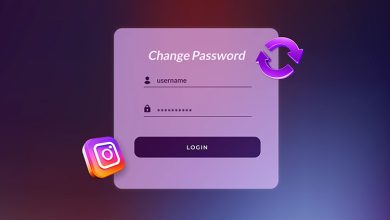
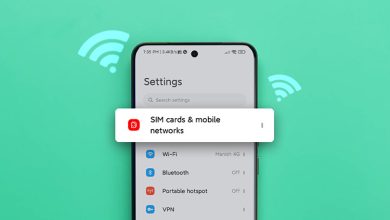


ایکون های پیش فرض هر سیستم عاملی رو ترجیح میدم
چگونه ایکون برنامه ها را تغییر دهیم که نیاز به برنامه نداشته باشه؟
ممنون از توضیحات کاملتون
راهی نیستش که آیکون رو مستقیم از روی صفحه تغییر بدیم؟ منظورم اینه که اپلیکیشنی نیست که آیکون رو فقط از هوم اسکرین تغییر نده و کاملا از هر دو طرف تغییر بده؟
باید از nova.7 استفاده کنی.اون عالیه
برای تغییر آیکون برنامه از خود تنظیمات گوشی میشه استفاده کرد
تغییر آیکون برنامه رو چطور میشه انجام داد؟
لطفاََ برنامه را نریزید این app برای momoهستش لظفاََ نریزید.
وقتی روی برنامه نگه میدارم گزینه edit نداره از کجا تغییر بدم اینو
حالت خوبه؟